Si të fshini një faqe në Word {Udhëzues}
Po përpiqeni të fshini një faqe të zbrazët në Word? Në këtë udhëzues, ne do t
I lëshuar në 2018, MacOS Mojave është lëshimi i pesëmbëdhjetë i madh i softuerit për Mac. Versioni i mëparshëm para Mojave ishte High Sierra i cili u fokusua më shumë në aftësitë e harduerit dhe performancës së sistemit. Nga ana tjetër, Mojave është më i destinuar për ta bërë përvojën tuaj në Mac më produktive dhe për t'i lejuar përdoruesit të qëndrojnë të organizuar, të kërkojnë më me zgjuarsi dhe në një mënyrë që t'i kryeni detyrat e thjeshta më shpejt.

Burimi i imazhit: macpaw.com
Një arsye tjetër pas popullaritetit mbarëbotëror të MacOS Mojave është fakti se ai bashkon disa aplikacione iOS në Mac duke përfshirë Apple News, Voice Memos, Apple Home dhe më shumë. Dhe po, sigurisht për të mos harruar modalitetin e errët!
Mjedisi gjithëpërfshirës i MacOS Mojave ofron shumë personalizime që mund të shtojnë një prekje të personalizuar në Mac-in tuaj. Pra, nëse jeni të interesuar të eksploroni këtë version të softuerit, këtu janë disa këshilla dhe hakime për MacOS Mojave për të përfituar sa më shumë nga sistemi juaj inteligjent.
Lexoni gjithashtu: -
Si të regjistroni ekranin tuaj dhe të bëni pamje nga ekrani ... Nëse e keni përmirësuar sistemin operativ në macOS Mojave dhe pyesni veten se si të bëni një pamje të ekranit ose të regjistroni ekranin tuaj në...
Çaktivizo sfondin dinamik
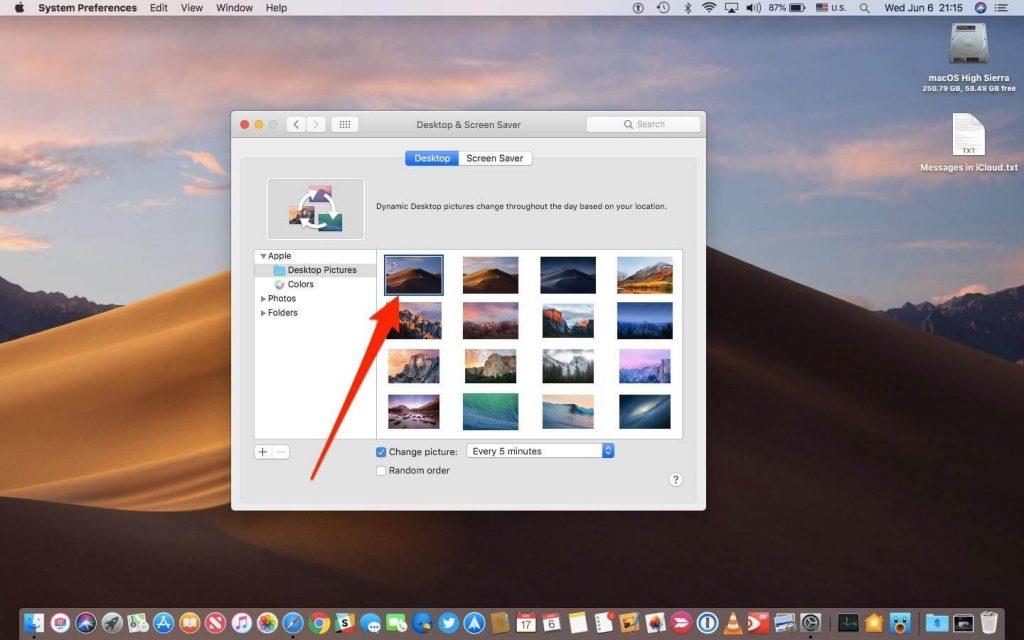
Siç e dimë të gjithë, Mojave e ka marrë emrin e saj nga një shkretëtirë e famshme në Kaliforni, Apple ka shtuar një veçori dinamike të sfondit në OS që vazhdon të ndryshojë kohë pas kohe. Mund të shikoni imazhe të ndryshme të frymëzuara nga një shkretëtirë sipas mënyrës sesi dielli vazhdon të lëvizë në qiell. Dhe për këtë, për të ditur se në cilën zonë kohore shtriheni në Apple, duhet të dini vendndodhjen tuaj aktuale.
Pra, në çdo rast, nëse nuk ndiheni shumë rehat në ndarjen e vendndodhjes tuaj aktuale me Apple, mund ta çaktivizoni këtë veçori dinamike të sfondit nga "Cilësimet". Shkoni te Preferencat e sistemit > Desktopi dhe ruajtësi i ekranit > Desktop. Këtu thjesht zgjidhni opsionin "Fotografi të thjeshta" në vend të atyre dinamike.
Menaxhoni fjalëkalimet me Siri
Pavarësisht se sa shumë përpiqemi, ne përsëri harrojmë fjalëkalimet tona, apo jo? Epo, mos u shqetësoni! Mund ta lejoni lehtësisht Siri të menaxhojë fjalëkalimet tuaja në Mac. Zinxhiri i çelësave iCloud i cili ruan të gjitha fjalëkalimet tuaja tani është i pajtueshëm edhe me Siri. Pra, gjithçka që duhet të bëni është të pyesni!
Por po, ju duhet të konfirmoni identitetin tuaj fillimisht përmes Passcode ose Touch ID. Pasi Apple të konfirmohet se jeni ju, do të keni akses në të gjitha fjalëkalimet tuaja të ruajtura.
Kamera e vazhdimësisë
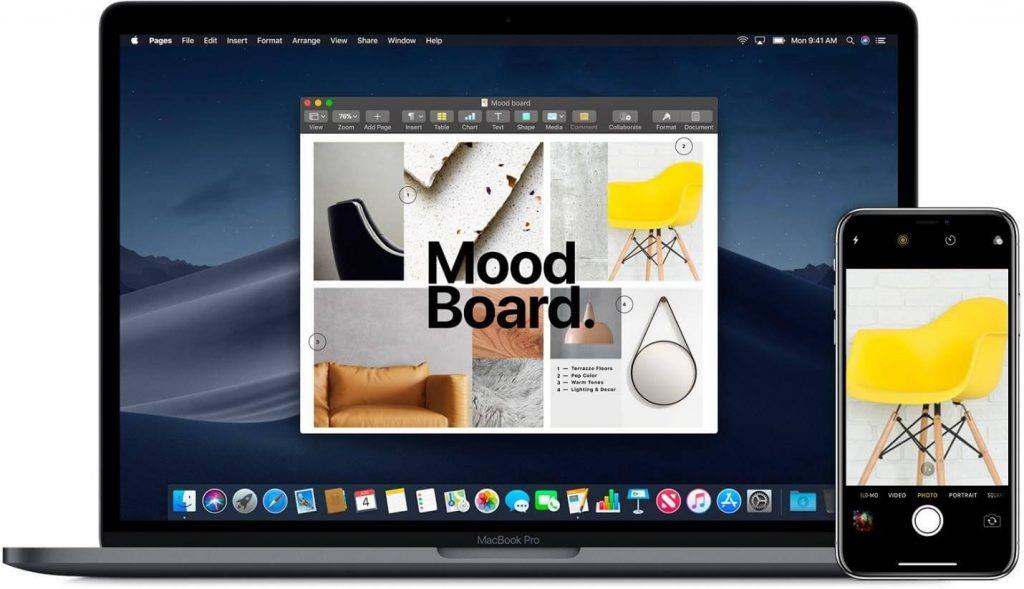
Burimi i imazhit: apple.com
Ky është një veçori e mahnitshme që ju lejon të ngarkoni menjëherë fotografitë që klikoni në iPhone ose iPad tuaj menjëherë në Mac. Po, mund ta mendoni si një version të avancuar të Bluetooth-it që e bën të lehtë transferimin e të dhënave midis pajisjeve iOS dhe Mac. Tani, hapni cilindo nga aplikacionet ku dëshironi që fotografitë të shfaqen për të thënë Finder, Mail, Messages ose kudo. Zgjidhni Importo ose Fut nga iPhone ose iPad > Bëj foto. Aplikacioni i kamerës do të hapet në pajisjen tuaj iOS, klikoni një foto dhe trokitni lehtë mbi opsionin "Përdor Foto". Kjo do të ngarkojë menjëherë imazhin tuaj në Mac.
Përpara se të bëni këtë proces, sigurohuni që pajisja juaj iOS dhe Mac janë të lidhura në të njëjtin rrjet Wi-Fi dhe funksioni Bluetooth është i aktivizuar në të dyja pajisjet.
Lexoni gjithashtu: -
Si të përdorni MacOS Mojave Beta menjëherë A jeni i emocionuar për macOS Mojave? Po, e kuptojmë se nuk mund të presësh deri në vjeshtë. Shikoni këtë udhëzues të plotë...
Rafte
Burimi i imazhit: apple.com
Siç thamë më herët, MacOS Mojave sjell shumë veçori produktive që mund t'i mbajnë të dhënat tuaja të organizuara mirë, Stacks është një prej tyre. Ashtu siç nënkupton emri, Stacks ju lejon të organizoni përmbajtjen tuaj duke i grupuar ato për qasje më të lehtë. Klikoni me të djathtën kudo në desktop dhe zgjidhni opsionin "Përdorni Stacks". Ndiqni udhëzimet në ekran dhe organizoni lehtësisht të gjithë përmbajtjen tuaj.
Modaliteti i errët
Modaliteti i errët ka qenë në shumë trend që nga viti 2018. Pothuajse të gjitha pajisjet dhe aplikacionet tani po ofrojnë këtë funksionalitet të ri ku ne mund të punojmë në këtë ndërfaqe më të errët që u bën më pak tendosje syve. Për të aktivizuar modalitetin e errët në MacOS Mojave, shkoni te Preferencat e Sistemit > Të Përgjithshme > Paraqitja: E errët.
Më shumë ngjyra
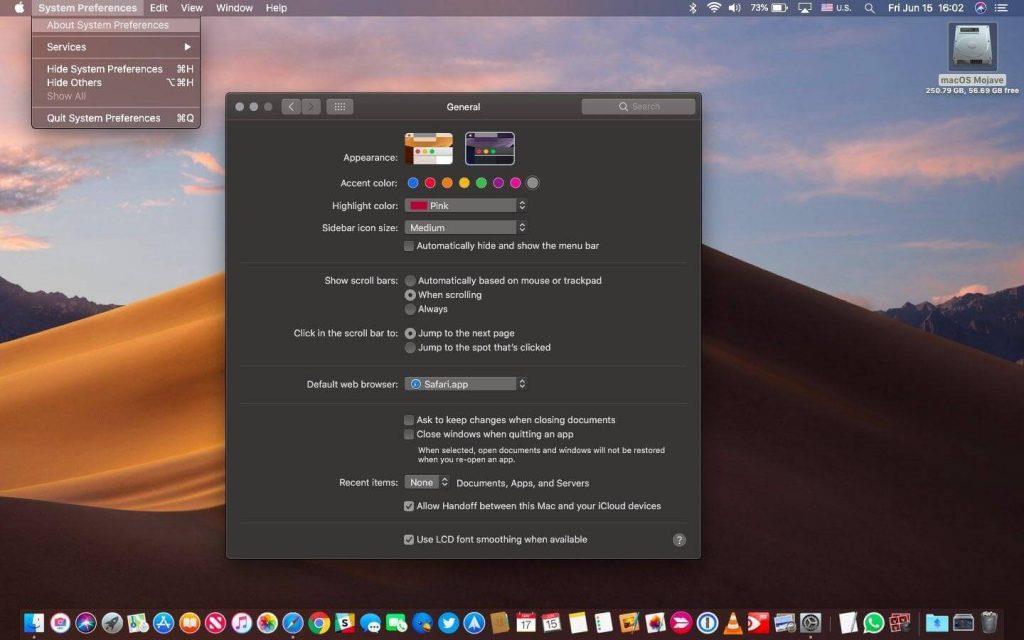
Apple tani ofron shumë më tepër opsione për zgjedhjen e ngjyrave që mund t'ju ndihmojnë në mbajtjen e skedarëve tuaj të organizuar sipas kodeve të ndryshme të ngjyrave. Navigoni te Preferencat e sistemit > Të përgjithshme > Ngjyra e theksit. Pasi të keni aktivizuar këtë opsion, do të jeni në gjendje të organizoni skedarë në kode të ndryshme ngjyrash. Klikoni me të djathtën në çdo skedar dhe vendosni një kod ngjyre. Mojave ofron tetë ngjyra unike për ta bërë temën tuaj tërheqëse!
Lexoni gjithashtu: -
 10 Aplikacionet më të mira të Mac Cleaner dhe Softuerët e Optimizimit... Shikoni listën e softuerëve më të mirë të pastrimit Mac për pastrim të plotë të diskut të Mac. Aplikacionet e optimizimit si SmartMacCare, CleanMyMac dhe Ccleaner...
10 Aplikacionet më të mira të Mac Cleaner dhe Softuerët e Optimizimit... Shikoni listën e softuerëve më të mirë të pastrimit Mac për pastrim të plotë të diskut të Mac. Aplikacionet e optimizimit si SmartMacCare, CleanMyMac dhe Ccleaner...
Ndaj njerëz, shpresojmë që ju pëlqeu ky përmbledhje e shpejtë e këshillave dhe veçorive të MacOS Mojave. Shpresojmë që kjo do ta bëjë përvojën tuaj MacOS më produktive dhe të këndshme.
Po përpiqeni të fshini një faqe të zbrazët në Word? Në këtë udhëzues, ne do t
Kjo është një nga pyetjet më të mëdha që bëjnë përdoruesit, nëse mund të shohin kush e ka parë profilin e tyre në Instagram. Mësoni më shumë për mënyrat dhe mjetet që ndihmojnë në monitorimin e vizitorëve të profilit tuaj!
Mësimi për instalimin e një printeri në Windows 10, duke përfshirë printerët Wi-Fi dhe ata lokalë. Udhëzime hap pas hapi dhe zgjidhje për problemet e zakonshme.
Mësoni se si të zhbllokoni dikë në Facebook dhe Messenger lehtësisht me këtë udhëzues të detajuar. Ndiqni hapat e thjeshtë për të rifituar kontaktin me miqtë tuaj të bllokuar.
Dëshironi të fshini lejet e skaduara dhe të rregulloni portofolin e Apple? Ndiqni ndërsa unë shpjegoj në këtë artikull se si të hiqni artikujt nga Apple Wallet.
Pavarësisht nëse jeni i rritur apo i ri, mund t'i provoni këto aplikacione ngjyrosëse për të çliruar kreativitetin tuaj dhe për të qetësuar mendjen tuaj.
Ky udhëzues ju tregon se si të zgjidhni një problem me pajisjen tuaj Apple iPhone ose iPad që shfaq vendndodhjen e gabuar.
Shiko se si mund të aktivizosh dhe menaxhosh "Mos shqetëso" në iPad, në mënyrë që të përqendrohesh në atë që duhet të bësh. Këtu janë hapat që duhen ndjekur.
Shihni mënyra të ndryshme se si mund ta bëni tastierën tuaj iPad më të madhe pa një aplikacion të palës së tretë. Shihni gjithashtu se si ndryshon tastiera me një aplikacion.
A po përballeni me gabimin e iTunes që nuk zbulon iPhone ose iPad në kompjuterin tuaj Windows 11? Provoni këto metoda të provuara për të zgjidhur problemin tani!






